Onglets et panneaux¶
Onglets¶
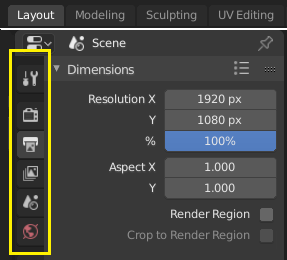
En haut : en-tête des Onglets Horizontal dans la Barre supérieure (Topbar). En bas : en-tête des Onglets Vertical montre les icônes de l’onglet dans les Propriétés.¶
Les onglets sont utilisés pour contrôler des sections qui se chevauchent dans l’interface utilisateur. Le contenu d’un seul onglet est visible à la fois. Les onglets sont listés dans un Tab header (En-tête d’onglet), qui peut être vertical ou horizontal.
Commuter et défiler cycliquement¶
Les onglets verticaux peuvent être commutés avec Ctrl-Molette n’importe où dans l’onglet. Vous pouvez également parcourir les onglets avec Ctrl-Tab et Shift-Ctrl-Tab, ou appuyer sur LMB et déplacer la souris sur les icônes de l’en-tête d’onglet. (Cela ne s’applique pas aux onglets de l’espace de travail (Workspace) ; voir Commandes de l’espace de travail.)
Panneaux¶
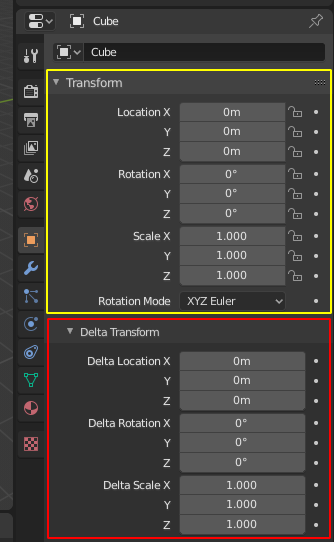
Panneaux dans Propriétés.¶
Un panneau est surligné en jaune et un sous-panneau en rouge.
La plus petite unité organisationnelle de l’interface utilisateur est le panneau. L’en-tête du panneau affiche le titre du panneau. Il est toujours visible. Certainss panneaux peuvent également comprendre des sous-panneaux.
Replier et déplier¶
Un panneau peut être développé pour afficher son contenu ou réduit pour masquer son contenu. Un panneau développé est indiqué par une flèche vers le bas (▼) dans son en-tête, tandis qu’un panneau réduit est indiqué par une flèche vers la droite (►).
Un clic LMB sur l’entête d’un panneau le déplie/replie.
Une pression sur A déplie/replie le panneau sous le pointeur de la souris.
Un clic Ctrl-LMB sur l’entête d’un panneau réduit, le développera et réduira tous les autres.
Un clic Ctrl-LMB sur l’entête d’un panneau développé développera/réduira tous ses sous-panneaux.
Glisser avec LMB au dessus des entêtes va déplier/replier plusieurs panneaux en même temps.
Position¶
Vous pouvez modifier la position d’un panneau dans sa région en cliquant et en faisant glisser le widget de poignée (::::) sur le côté droit de son en-tête.
Épinglage¶
Parfois, il est souhaitable d’afficher les panneaux de différents onglets en même temps. Comme, par exemple, pour avoir accès aux propriétés de la caméra, alors que d’autres objets sont sélectionnés. Cela a été résolu en rendant les panneaux épinglables.
Un panneau épinglé reste visible quel que soit l’onglet sélectionné. Vous pouvez épingler un panneau en cliquant sur l’icône épingle dans son entête. Les panneaux qui n’ont pas d’icône épingle peuvent également être épinglés par RMB sur l’en-tête du panneau et en sélectionnant Pin (Épingler) ou en appuyant sur Maj-LMB.
Note
L’épinglage n’est pas disponible pour tous les panneaux. Par exemple, il est disponible dans la barre latérale mais pas dans l’éditeur de propriétés.
Presets¶

Exemple de menu Presets.¶
- Sélecteur
Une liste des préréglages disponibles. Une sélection remplacera les propriétés incluses.
- Add
+ De nouveaux préréglages peuvent être ajoutés en fonction de l’ensemble des propriétés actuellement appliquées, qui seront sauvegardées pour être réutilisées ultérieurement. Une fenêtre s’ouvre dans laquelle vous pouvez définir un nom, après quoi vous pouvez le sélectionner dans la liste et dans certains cas des paramètres supplémentaires.
- Remove
- Supprime le préréglage sélectionné.